UiPathでRPAを開発する際、数値データの操作は非常に重要な要素です。
本記事では、UiPathで使用できるすべての数値型変数のメソッドを詳しく解説します。
初心者の方でも理解しやすいように、具体的な例と共に各メソッドの使い方を説明していきます。
 U
Uまずは型変換のメソッドを見ていきましょう
変数をInteger型に変換 | CInt
構成:CInt(引数:任意の変数)
詳細説明:
CIntは文字列や小数点のある数値を整数に変えるメソッドです。
例えば「123.45」という小数点のある数値を「123」という整数に変換できます。
また「42」という文字列を42という数値に変えることもできます。小数点以下は四捨五入されるので、「7.6」は「8」になります。
注意点:
数値として解釈できない文字列(例:「abc」)を変換しようとするとエラーが発生します。
また、Integerには保存できる数値の範囲があり、-21億から+21億までの数値しか扱えません。それを超える値を変換しようとするとオーバーフローエラーになるので注意しましょう。
使用例と結果:
CInt("123") → 123 (文字列を整数に変換)
CInt(45.67) → 46 (小数点以下が四捨五入される)
CInt("-42") → -42 (負の数も変換可能)
CInt(True) → -1 (Trueは-1に変換される)変数をDouble型に変換 | CDbl
構成:CDbl(引数:任意の変数)
詳細説明:
CDblメソッドは文字列や他の数値を小数点を扱える「Double型」に変換します。
Double型は小数点以下の桁数が多い数値(例:3.14159265359)を正確に扱えるので、細かい計算が必要なときに便利です。例えば、文字列の「123.45」を数値の123.45に変換したり、整数の「42」を小数点付きの42.0に変換したりできます。
注意点:
国や地域によって小数点の表記が違うことがあります。例えば日本では「123.45」と書きますが、ドイツなどでは「123,45」と書くことがあります。UiPathはコンピュータの地域設定に従って解釈するので、異なる形式のデータを扱う場合は注意が必要です。
使用例と結果:
CDbl("123.45") → 123.45 (文字列を浮動小数点数に変換)
CDbl(123) → 123.0 (整数を浮動小数点数に変換)
CDbl("1.23e2") → 123.0 (科学的表記法も変換可能)
CDbl("5,000.00") → 5000.0 (桁区切りのカンマは地域設定に依存)変数をDecimal型に変換 | CDec
構成:CDec(引数:任意の変数)
詳細説明:
CDecメソッドは文字列や他の数値をDecimal型(10進数)に変換します。
Decimal型は金額計算など、正確さが重要な場面で使われます。例えば、銀行の残高計算や税金計算など、1円単位の正確さが必要な場合にDoubleではなくDecimalを使います。小数点以下の桁数を多く扱えて、四捨五入などの誤差が出にくいのが特徴です。
注意点:
Decimal型はDouble型よりも計算精度が高いですが、扱える数値の範囲は狭くなります。つまり、非常に大きな数や非常に小さな数を扱うときはDoubleの方が適しています。一般的な金額計算であればDecimalで十分です。
使用例と結果:
CDec("123.45") → 123.45 (文字列を10進数に変換)
CDec(123) → 123 (整数を10進数に変換)
CDec(123.45678901234) → 123.45678901234 (高精度で保持)
CDec("1500.00") → 1500.00 (金額などの計算に適している)変数をLong型に変換 | CLng
構成:CLng(引数:任意の変数)
詳細説明:
文字列や他の数値型をLong型(64ビット整数)に変換します。非常に大きな整数値を扱うことができます。
注意点:
範囲外の値を変換しようとするとエラーが発生します。小数点を含む値は四捨五入されます。
使用例と結果:
CLng("9876543210") → 9876543210 (大きな数値を扱える)
CLng(9876543210.6) → 9876543211 (小数点以下は四捨五入)
CLng(42) → 42 (小さな数値もそのまま扱える)
CLng("42000000000") → 42000000000 (文字列からの変換も可能)変数をShort型に変換 | CShort
構成:CShort(引数:任意の変数)
詳細説明:
文字列や他の数値型をShort型(16ビット整数)に変換します。-32,768から32,767の範囲の整数値を扱えます。
注意点:
範囲外の値を変換しようとするとエラーが発生します。小数点を含む値は四捨五入されます。
使用例と結果:
CShort("12345") → 12345 (範囲内の整数に変換)
CShort(12345.6) → 12346 (小数点以下は四捨五入)
CShort(-32768) → -32768 (最小値)
CShort(32767) → 32767 (最大値)変数をByte型に変換 | CByte
構成:CByte(引数:任意の変数)
詳細説明:
文字列や他の数値型をByte型(8ビット整数)に変換します。0から255の範囲の整数値を扱うことができます。
注意点:
範囲外の値を変換しようとするとエラーが発生します。小数点を含む値は四捨五入されます。
使用例と結果:
CByte("123") → 123 (文字列を0-255の範囲のバイトに変換)
CByte(254.6) → 255 (小数点以下は四捨五入)
CByte(0) → 0 (最小値)
CByte(255) → 255 (最大値)変数をSingle型に変換 | CSng
構成:CSng(引数:任意の変数)
詳細説明:
文字列や他の数値型をSingle型(単精度浮動小数点数)に変換します。メモリ使用量を抑えたい場合に便利です。
注意点:
Doubleよりも精度が低くなるため、丸め誤差が大きくなる可能性があります。
使用例と結果:
CSng("123.45") → 123.45 (文字列を単精度浮動小数点数に変換)
CSng(123.45) → 123.45 (精度の低下に注意)
CSng(1.23e38) → 1.23E+38 (Singleで扱える大きな値)
CSng(-3.40282347E+38) → -3.40282E+38 (負の値も扱える)絶対値を取得 | Math.Abs
構成:Math.Abs(引数:数値)
詳細説明:
Math.Absメソッドは数値の「絶対値」を求めます。
絶対値とは、数値の符号(プラスやマイナス)を無視した、原点からの距離のことです。
簡単に言えば、負の数値をプラスに変えるメソッドです。
例えば、-10の絶対値は10になります。既に正の数の場合は、そのままの値が返されます。
このメソッドは「距離」や「差」を計算するときによく使われます。
例えば、2つの温度の差を求めるとき、単純に引き算すると負の値になることがありますが、Math.Absを使えば常に正の値(実際の温度差)が得られます。
使用例と結果:
Math.Abs(-42) → 42 (負の整数の絶対値)
Math.Abs(42) → 42 (正の数はそのまま)
Math.Abs(-123.45) → 123.45 (負の小数の絶対値)
Math.Abs(0) → 0 (ゼロの絶対値はゼロ)四捨五入 | Math.Round
構成:Math.Round(引数1:浮動小数点数, [引数2:小数点以下の桁数])
詳細説明:
Math.Roundメソッドは、小数点のある数値を四捨五入します。
小数点以下の数値が5未満なら切り捨て、5以上なら切り上げます。例えば、3.4は3に、3.5は4になります。
このメソッドは2つの使い方があります。
Math.Round(数値)– 整数に四捨五入しますMath.Round(数値, 桁数)– 指定した小数点以下の桁数に四捨五入します
例えばMath.Round(3.14159, 2)は3.14になります。
請求書の金額計算や、表示用の数値を整える場合によく使います。
注意点:
小数点以下がちょうど5のとき(例:2.5)は、近い偶数に丸められることがあります。これを「銀行型丸め」と呼びます。例えば、2.5は2に、3.5は4になります。これは計算の偏りを少なくするための仕組みです。通常の四捨五入(5は常に切り上げ)が必要な場合は注意が必要です。
使用例と結果:
Math.Round(3.45) → 3 (小数点以下を四捨五入)
Math.Round(3.56) → 4 (3.5以上は切り上げ)
Math.Round(3.56789, 2) → 3.57 (小数点以下2桁に四捨五入)
Math.Round(123.456, 1) → 123.5 (小数点以下1桁に四捨五入)切り捨て | Math.Floor
構成:Math.Floor(引数:浮動小数点数)
詳細説明:
Math.Floorメソッドは、小数点以下を「切り捨て」て、整数部分だけを取り出します。
具体的には、指定した数値以下の最大の整数を返します。
例えば
- 3.8 → 3 になります(小数点以下を切り捨て)
- 7.1 → 7 になります(0.1を切り捨て)
- 5.0 → 5 になります(小数部分がないのでそのまま)
負の数の場合は少し注意が必要です。
- -3.2 → -4 になります(-3.2より小さい最大の整数は-4)
このメソッドは、割り当て可能な最大数量の計算(例:箱に入る最大個数)や、小数点以下を考慮したくない場合などに便利です。
使用例と結果:
Math.Floor(3.8) → 3 (小数点以下を切り捨て)
Math.Floor(3.1) → 3 (どんなに小さな小数部分も切り捨て)
Math.Floor(-3.2) → -4 (負の数の場合は小さい方向に切り捨て)
Math.Floor(5.0) → 5 (小数部分がない場合はそのまま)切り上げ | Math.Ceiling
構成:Math.Ceiling(引数:浮動小数点数)
詳細説明:
Math.Ceilingメソッドは、小数点以下を「切り上げ」て、次の整数を取り出します。
具体的には、指定した数値以上の最小の整数を返します。Math.Floorの反対の操作と考えることができます。
例えば
- 3.2 → 4 になります(少しでも小数部分があれば切り上げ)
- 7.9 → 8 になります(0.9を切り上げ)
- 5.0 → 5 になります(小数部分がないのでそのまま)
負の数の場合は少し注意が必要です
- -3.2 → -3 になります(-3.2より大きい最小の整数は-3)
このメソッドは必要な最小数量の計算や、少しでも小数がある場合は次の整数に切り上げたい場合に便利です。
使用例と結果:
Math.Ceiling(3.2) → 4 (小数点以下を切り上げ)
Math.Ceiling(3.9) → 4 (どんなに大きな小数部分も切り上げ)
Math.Ceiling(-3.2) → -3 (負の数の場合は大きい方向に切り上げ)
Math.Ceiling(5.0) → 5 (小数部分がない場合はそのまま)べき乗の計算 | Math.Pow
構成:Math.Pow(引数1:底, 引数2:指数)
詳細説明:
Math.Powメソッドは「べき乗」、つまりある数を何回も掛け合わせる計算をします。
「底」と「指数」の2つの数値を指定します。
具体的には、Math.Pow(x, y)はxのy乗(x^y)を計算します。
- Math.Pow(2, 3) は 2×2×2 = 8
- Math.Pow(10, 2) は 10×10 = 100
指数が整数でなくても計算できます。
- Math.Pow(4, 0.5) は 4の平方根 = 2
- Math.Pow(27, 1/3) は 27の立方根 = 3
このメソッドは面積や体積の計算、指数関数的な成長を計算する場合など、様々な場面で使われます。
例えば、複利計算では元金×(1+利率)^年数 という計算をします。
使用例と結果:
Math.Pow(2, 3) → 8 (2の3乗 = 2×2×2)
Math.Pow(10, 2) → 100 (10の2乗 = 10×10)
Math.Pow(5, 0) → 1 (どんな数の0乗も1)
Math.Pow(4, 0.5) → 2 (4の0.5乗 = 4の平方根)平方根の計算 | Math.Sqrt
構成:Math.Sqrt(引数:数値)
詳細説明:
Math.Sqrtメソッドは数値の「平方根」を計算します。
平方根とは、2乗(2回掛け合わせる)するとその数になる値のことです。例えば、4の平方根は2です(2×2=4)。
このメソッドはMath.Pow(x, 0.5)と同じ結果になりますが、より直感的で使いやすいです。
平方根は以下のような場面でよく使われます。
- 三平方の定理による距離の計算
- 標準偏差の計算
- 様々な科学的計算
注意点:
負の数の平方根は実数では存在しないため、負の数を指定するとエラーが発生します。例えば、Math.Sqrt(-4)はエラーになります。必ず0以上の数値を指定してください。
使用例と結果:
Math.Sqrt(16) → 4 (16の平方根)
Math.Sqrt(2) → 1.4142135623731 (2の平方根)
Math.Sqrt(9) → 3 (9の平方根)
Math.Sqrt(0) → 0 (0の平方根は0)最大値を取得 | Math.Max
構成:Math.Max(引数1:数値1, 引数2:数値2)
詳細説明:
Math.Maxメソッドは、2つの数値を比較して、大きい方の値を返します。
このメソッドを使うと、IF文を使わずに簡単に2つの値の大きい方を選ぶことができます。
例えば、販売数量と在庫数量の小さい方を出荷可能数量として計算する場合や、複数のセンサーから得られた値の中で最大値を取得する場合などに便利です。
Math.Maxは以下のような場面で役立ちます。
- 複数の値から最大値を見つける
- 値が最小値を下回らないようにする(例:Math.Max(value, minimumValue))
- 範囲内に値を収める処理の一部として使う
同じ値が入力された場合は、その値が返されます。
使用例と結果:
Math.Max(10, 20) → 20 (大きい方の値を返す)
Math.Max(123.45, 123.44) → 123.45 (小数でも比較可能)
Math.Max(-5, -10) → -5 (負の数の場合は値が大きい方)
Math.Max(0, 0) → 0 (同じ値の場合はその値)最小値を取得 | Math.Min
構成:Math.Min(引数1:数値1, 引数2:数値2)
詳細説明:
Math.Minメソッドは、2つの数値を比較して、小さい方の値を返します。Math.Maxの反対の働きをします。
このメソッドを使うと、IF文を使わずに簡単に2つの値の小さい方を選ぶことができます。
例えば、販売数量と在庫数量の小さい方を出荷可能数量として計算する場合や、複数のセンサーから得られた値の中で最小値を取得する場合などに便利です。
Math.Minは以下のような場面で役立ちます。
- 複数の値から最小値を見つける
- 値が最大値を超えないようにする(例:Math.Min(value, maximumValue))
- 範囲内に値を収める処理の一部として使う
同じ値が入力された場合は、その値が返されます。
使用例と結果:
Math.Min(10, 20) → 10 (小さい方の値を返す)
Math.Min(123.45, 123.44) → 123.44 (小数でも比較可能)
Math.Min(-5, -10) → -10 (負の数の場合は値が小さい方)
Math.Min(0, 0) → 0 (同じ値の場合はその値)符号を取得 | Math.Sign
構成:Math.Sign(引数:数値)
詳細説明:
Math.Signメソッドは数値の「符号」を調べて、以下の3つの値のいずれかを返します。
- 正の数の場合:1
- 負の数の場合:-1
- ゼロの場合:0
このメソッドは、数値そのものではなく、その数値が正か負かゼロかだけを知りたい場合に便利です。
例えば
- 温度が氷点下かどうかの判定
- 収支が黒字か赤字かの判定
- 数値の大小関係の判定
複雑な計算で数値の符号だけを使いたい場合や、符号に基づいて処理を分岐させたい場合に使います。
数値の大きさは関係なく、正負だけを見るシンプルな関数です。
使用例と結果:
Math.Sign(42.5) → 1 (正の数は1)
Math.Sign(-42.5) → -1 (負の数は-1)
Math.Sign(0) → 0 (ゼロは0)
Math.Sign(0.00001) → 1 (わずかでもプラスなら1)小数部分を切り捨て | Math.Truncate
構成:Math.Truncate(引数:浮動小数点数)
詳細説明:
Math.Truncateメソッドは、小数点以下を単純に「切り捨て」て、整数部分だけを残します。
これは小数点以下を完全に無視する操作です。例えば、3.7は3になり、-3.7は-3になります。
Math.Floorメソッドとの大きな違いは、負の数の扱いです。
- Math.Truncate(-3.7) → -3 (小数点以下を単純に削除)
- Math.Floor(-3.7) → -4 (より小さい整数に丸める)
Math.Truncateは常に「0に近づく方向」に丸めます。正の数では小さくなり、負の数では大きくなります。
このメソッドは、小数点以下が不要で、単に整数部分だけが欲しい場合に使います。
例えば、IDや整数のみの値を抽出する場合などに便利です。
使用例と結果:
Math.Truncate(3.7) → 3 (小数点以下を切り捨て)
Math.Truncate(-3.7) → -3 (小数点以下を切り捨て、負の値も同様)
Math.Truncate(42.999) → 42 (いくつ桁があっても整数部分だけ残す)
Math.Truncate(5) → 5 (整数値はそのまま)


続いては文字列と数値の変換メソッドです
文字列から整数に変換 | Integer.Parse / Int32.Parse
構成:Integer.Parse(引数:文字列) または Int32.Parse(引数:文字列)
詳細説明:
Integer.Parseメソッドは、文字列を整数(Integer型)に変換します。
このメソッドは、テキストボックスに入力された数値や、ファイルから読み込んだテキストデータを数値として処理したいときに使います。
CIntメソッドと似ていますが、Integer.Parseは文字列のみを引数に取り、Integer.Parseは「Int32.Parse」と書くこともできます(「Integer」と「Int32」は同じ型を表します)。
数字だけでなく、「+」や「-」の符号も正しく処理されます。また、文字列の前後の空白は自動的に無視されます。
注意点:
文字列に数字以外の文字(例:「ABC」や「123.45」)が含まれていると、エラーが発生します。
また、Integerの範囲(-21億から+21億まで)を超える数値を変換しようとしてもエラーになります。
エラーを避けたい場合は、後述するTryParseメソッドを使いましょう。
使用例と結果:
Integer.Parse("12345") → 12345 (文字列を整数に変換)
Integer.Parse("-42") → -42 (負の数も変換可能)
Integer.Parse(" 123 ") → 123 (前後の空白は無視される)
Integer.Parse("10000000000") → エラー(Integerの範囲を超える値)文字列から倍精度浮動小数点数に変換 | Double.Parse
構成:Double.Parse(引数:文字列)
詳細説明:
Double.Parseメソッドは、文字列を浮動小数点数(Double型)に変換します。
Integer.Parseと似ていますが、小数点を含む数値(例:3.14)を扱える点が異なります。
このメソッドは、テキストボックスに入力された小数点を含む数値や、ファイルから読み込んだ小数点を含むデータを数値として処理したいときに使います。
CDblメソッドと似ていますが、Double.Parseは文字列のみを引数に取ります。科学的表記法(例:1.23E+4)も正しく解釈します。
注意点:
文字列に数字や小数点以外の文字(例:「ABC」)が含まれていると、エラーが発生します。
また、国や地域によって小数点の表記が違うことがあります。例えば日本では「123.45」と書きますが、ドイツなどでは「123,45」と書くことがあります。UiPathはコンピュータの地域設定に従って解釈するので、異なる形式のデータを扱う場合は注意が必要です。エラーを避けたい場合は、TryParseメソッドを使いましょう。
使用例と結果:
Double.Parse("123.45") → 123.45 (文字列を浮動小数点数に変換)
Double.Parse("-42.5") → -42.5 (負の数も変換可能)
Double.Parse("1.23E+4") → 12300 (科学的表記法も解釈する)
Double.Parse("1,234.56") → 1234.56 (地域設定に依存)安全に文字列から整数に変換 | Integer.TryParse / Int32.TryParse
構成:Integer.TryParse(引数1:文字列, 引数2:出力変数)
詳細説明:
Integer.TryParseメソッドは、文字列を整数に変換する「安全な」方法です。
通常のParseメソッドとの大きな違いは、変換に失敗してもエラーが発生せず、代わりに成功/失敗を示すブール値(True/False)を返す点です。
このメソッドは2つの引数を取ります。
- 変換したい文字列
- 変換結果を格納する変数(出力パラメータ)
変換に成功すると、成功を示すTrueを返し、2番目の引数に指定した変数に変換後の値が格納されます。変換に失敗すると、失敗を示すFalseを返し、2番目の変数には0が格納されます。
このメソッドは、ユーザー入力やファイルから読み込んだデータなど、内容が確実でない文字列を処理する場合に特に便利です。例えば、テキストボックスに数値が入力されているかどうかを確認するのに使えます。
Try-Catchブロックを使わずにエラーを回避できるため、コードがシンプルになり、処理速度も向上します。
使用例と結果:
Dim result As Integer
Dim success As Boolean = Integer.TryParse("12345", result)
→ success = True, result = 12345 (変換成功)
Dim result2 As Integer
Dim success2 As Boolean = Integer.TryParse("abc", result2)
→ success2 = False, result2 = 0 (変換失敗、resultは0になる)
Dim result3 As Integer
Dim success3 As Boolean = Integer.TryParse(" -42 ", result3)
→ success3 = True, result3 = -42 (空白は無視され、正しく変換)


続いてフォーマット関連メソッドです
文字列に変換 | ToString
構成:数値.ToString() または 数値.ToString("書式指定子")
詳細説明:
ToStringメソッドは、数値を文字列(テキスト)に変換します。
例えば、計算結果をテキストボックスに表示したり、ファイルに保存したりする場合に使います。
引数なしでToStringを呼び出すと、標準的な形式で変換されます。書式指定子を指定することで、表示形式を自由に制御できます。
よく使われる書式指定子
- “N” – 数値形式:桁区切りカンマ付き(例:12,345.67)
- “N2” – 数値形式で小数点以下2桁(例:12,345.68)
- “C” – 通貨形式:通貨記号と桁区切り付き(例:¥12,345)
- “P” – パーセント形式:数値×100と%記号付き(例:12.34%)
- “F2” – 固定小数点形式:小数点以下2桁(例:12345.68)
- “E” – 指数形式(科学的表記法)(例:1.23E+004)
- “X” – 16進数形式(例:整数値を16進数で表示)
- “D6” – 10進数形式で6桁(例:001234)
このメソッドは表示用の文字列を生成する場合に非常に便利で、特にレポート作成や画面表示でよく使われます。
使用例と結果:
12345.6789.ToString() → "12345.6789" (基本的な文字列変換)
12345.6789.ToString("N2") → "12,345.68" (桁区切りと小数点以下2桁)
12345.6789.ToString("C") → "¥12,345.68" (通貨形式、日本の場合)
0.1234.ToString("P") → "12.34%" (パーセント形式)
12345.6789.ToString("E") → "1.234568E+004" (科学的表記法)

高度な文字列フォーマット | String.Format
構成:String.Format(引数1:書式文字列, 引数2...:置換する値)
詳細説明:
String.Formatメソッドは、複数の値を組み合わせて、決まった形式の文字列を作るのに便利です。
書式文字列の中で{0}、{1}などのプレースホルダー(場所取り)を使い、それぞれを指定した値で置き換えます。
使い方は簡単です。
- 最初の引数には、作りたい文字列のテンプレートを指定します。この中に{0}や{1}などの番号付きの場所取りを入れます。
- 2番目以降の引数には、それぞれの場所取りに入れたい値を順番に指定します。
例えばString.Format("こんにちは、{0}さん。今日は{1}です。", "山田", "月曜日")という使い方をすると、{0}には”山田”が、{1}には”月曜日”が入り、「こんにちは、山田さん。今日は月曜日です。」という文字列ができます。
ToStringで使った書式指定子(N2やCなど)もここで使えます。例えば、{0:C}とすると通貨形式で表示されます。また、{0,10}のように数字を指定すると、表示幅と配置(右寄せ/左寄せ)を制御できます。
このメソッドは複数の値を組み合わせたメッセージ作成、レポート生成、ログ出力などによく使われます。
使用例と結果:
String.Format("名前: {0}, 年齢: {1}歳", "田中", 30) → "名前: 田中, 年齢: 30歳"
String.Format("単価は{0:C}で、{1}個の合計は{2:C}です。", 1234.5, 5, 1234.5 * 5)
→ "単価は¥1,234.50で、5個の合計は¥6,172.50です。"(日本の場合)
String.Format("達成率: {0:P1}", 0.1234) → "達成率: 12.3%"
String.Format("左寄せ:{0,-10}、右寄せ:{1,10}", "ABC", "DEF") → "左寄せ:ABC 、右寄せ: DEF"


続いて検証・判定メソッドです
数値かどうかを判定 | IsNumeric
構成:IsNumeric(引数:任意の変数)
詳細説明:
IsNumericメソッドは、ある値が「数値として使えるかどうか」をチェックします。
文字列が数値に変換できるかどうかを調べ、変換できる場合はTrue、できない場合はFalseを返します。
このメソッドは以下のようなケースで「True」を返します
- 整数(例:”123″)
- 小数(例:”123.45″)
- 符号付き数値(例:”+42″、”-42″)
- 科学的表記法(例:”1.23E+4″)
- 空白で囲まれた数値(例:” 42 “)
以下のようなケースでは「False」を返します
- 文字を含む(例:”123abc”)
- 複数の小数点がある(例:”1.2.3″)
- 数値として解釈できない記号がある(例:”$100″)
このメソッドはユーザー入力の検証に非常に便利です。
例えば、テキストボックスに入力された値が数値かどうかをチェックし、数値でない場合はエラーメッセージを表示するといった使い方ができます。
使用例と結果:
IsNumeric("123.45") → True (数値として解釈可能)
IsNumeric("abc") → False (数値として解釈できない)
IsNumeric("123abc") → False (数字と文字が混在しているとFalse)
IsNumeric("-42") → True (負の数も数値)
IsNumeric("1.23E+4") → True (科学的表記法も数値として認識)最大値を取得 | MaxValue
構成:データ型.MaxValue
詳細説明:
MaxValueプロパティは、各数値型で扱える「最大の値」を取得します。
あくまでも「型」の上限値を取得するプロパティです。
各データ型には保存できる数値の範囲があります。
例えば
- Integer(Int32)型:-21億から+21億まで
- Long(Int64)型:-922京から+922京まで
- Byte型:0から255まで
- Double型:非常に大きな範囲(約±1.8×10^308)
MaxValueプロパティは、その型の上限値を取得します。これは以下のような場面で役立ちます。
- 変数がとりうる最大値の確認
- 数値範囲のチェック(オーバーフロー防止)
- 初期値の設定(例:最小値を探すために最初の比較値をMaxValueに設定)
例えば、ユーザーが入力した値がInteger型の範囲内かどうかをチェックするのに使えます。
If userInput > Integer.MaxValue Then
' 入力値が大きすぎる場合の処理
End If使用例と結果:
Integer.MaxValue → 2,147,483,647 (Integerの最大値)
Long.MaxValue → 9,223,372,036,854,775,807 (Longの最大値)
Double.MaxValue → 1.79769313486232E+308 (非常に大きな値)
Decimal.MaxValue → 79,228,162,514,264,337,593,543,950,335 (非常に大きな値)
Byte.MaxValue → 255 (Byteの最大値)最小値を取得 | MinValue
構成:データ型.MinValue
詳細説明:
MinValueプロパティは、各数値型で扱える「最小の値」を取得します。
あくまでも「型」の最小値を取得するプロパティです。
各データ型の最小値は以下のようになります
- Integer(Int32)型:-2,147,483,648(約-21億)
- Long(Int64)型:-9,223,372,036,854,775,808(約-922京)
- Byte型:0(Byteは非負整数のみを扱う)
- Double型:約-1.8×10^308(非常に小さな負の値)
MinValueプロパティは、以下のような場面で役立ちます。
- 変数がとりうる最小値の確認
- 数値範囲のチェック(アンダーフロー防止)
- 初期値の設定(例:最大値を探すために最初の比較値をMinValueに設定)
例えば、温度センサーなどからの値が適切な範囲内かどうかをチェックする場合に使えます。
If temperature < Double.MinValue OrElse temperature > Double.MaxValue Then
' 範囲外の値が検出された場合の処理
End If使用例と結果:
Integer.MinValue → -2,147,483,648 (Integerの最小値)
Long.MinValue → -9,223,372,036,854,775,808 (Longの最小値)
Double.MinValue → -1.79769313486232E+308 (非常に小さな負の値)
Decimal.MinValue → -79,228,162,514,264,337,593,543,950,335 (非常に小さな負の値)
Byte.MinValue → 0 (Byteの最小値)まとめ
UiPathで使用できる数値型変数のメソッドは非常に豊富で、さまざまな操作や変換が可能です。
本記事では、型変換、数学的演算、フォーマット、解析などの主要なメソッドを解説しました。
適切なメソッドを使用することで、より効率的で信頼性の高い自動化プロセスを構築することができます。
また、数値に関する処理を行う際には、エラーハンドリングを適切に行うことが重要です。
TryParseメソッドのような安全な変換方法を活用して、堅牢な自動化ワークフローを作成しましょう。
実際のプロジェクトでは、これらのメソッドを組み合わせて使用することで、複雑な処理も簡潔に記述することができます。


コメント